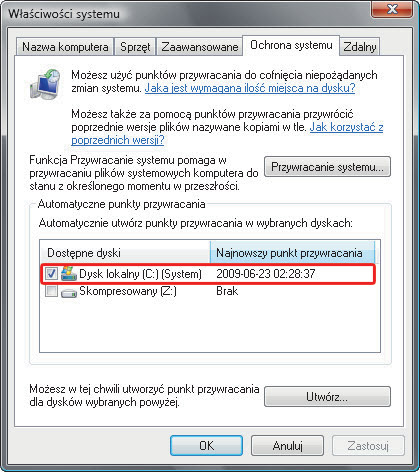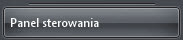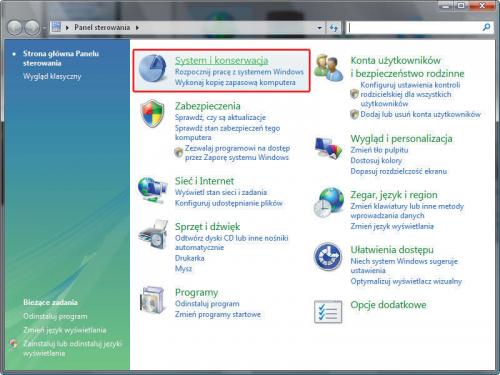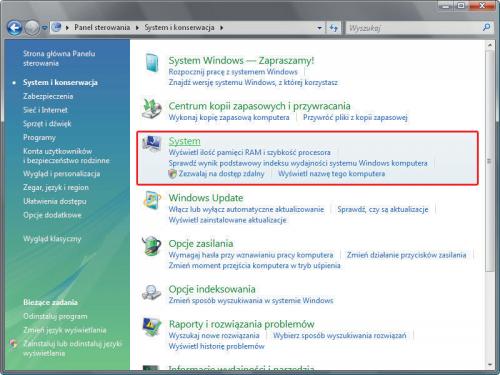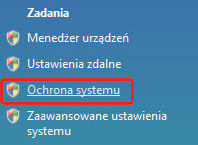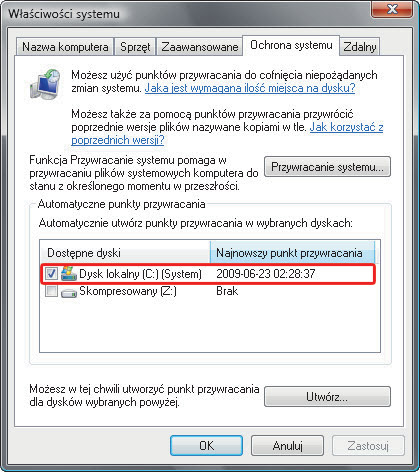Microsoft wyposażył system Windows Vista w użyteczny mechanizm wykonywanych automatycznie tzw. kopii w tle (ang. Volume Shadow Copy). Na czym polega działanie tego mechanizmu? System operacyjny potrafi wykonać kopie plików systemowych i plików użytkownika w taki sposób, że w późniejszym czasie możliwy jest powrót do poprzedniej wersji np. edytowanego wcześniej dokumentu. Cały proces wykonywania kopii w tle odbywa się automatycznie. Należy jednak pamiętać o kilku ograniczeniach tego mechanizmu.
Jak to działa?
Kopie plików systemowych oraz dokumentów użytkownika nie są wykonywane stale. Mechanizm Shadow Copy jest aktywowany automatycznie za każdym razem, gdy jest wykonywany tzw. punkt przywracania systemu. Punkty przywracania systemu w domyślnej konfiguracji systemu Windows Vista tworzone są automatycznie codziennie (raz dziennie), a także często podczas instalacji sterowników sprzętowych czy niektórych aplikacji. Punkty przywracania można także tworzyć samodzielnie (więcej szczegółów w warsztatach). Kopiowanie w tle nie zależy jednak tylko od tego, czy w systemie działa automatyczne tworzenie punktów przywracania. Automatyczna kopia w tle jest też tworzona za każdym razem, gdy jest wykonywana kopia zapasowa plików.
Właściwe wersje systemu
Co prawda funkcja Shadow Copy jest obecna także w systemie Windows XP, jednak można z niej skorzystać tylko pod warunkiem, że komputer z systemem XP jest podłączony do sieci z domeną (sieć oparta na korporacyjnym systemie Windows Server). W domowych warunkach jest to raczej nierealne, dlatego poniższy artykuł dotyczy systemu Windows Vista, którego użytkownicy mogą skorzystać z Shadow Copy także w domu. Opisywana funkcja jest oficjalnie dostępna tylko w wersjach Ultimate, Enterprise oraz Business systemu Windows Vista. Jednak programiści piszący aplikacje pod Windows stworzyli odpowiednią „nakładkę”. Jest nią program ShadowExplorer, który umożliwia odzyskanie wcześniejszych wersji plików także w wersjach Windows Vista Home i Windows Vista Home Premium.
Korzystanie z oficjalnej wersji mechanizmu Shadow Copy
Zacznij od sprawdzenia, czy usługa kopiowania w tle, czyli Shadow Copy, jest w ogóle aktywna w systemie, z którego korzystasz. Potem się dowiesz, jak wykonać kopię w tle „na żądanie”, a następnie, jak wykorzystać funkcję Shadow Copy w celu przywracania poprzednich wersji plików.
Sprawdzenie usługi

Uruchom system Windows Vista Ultimate, Enterprise albo Business. Rozwiń menu Start. Następnie wybierz Panel Sterowania.
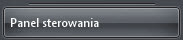

W oknie panelu sterowania kliknij kategorię System i konserwacja.
Następnie wybierz element System.
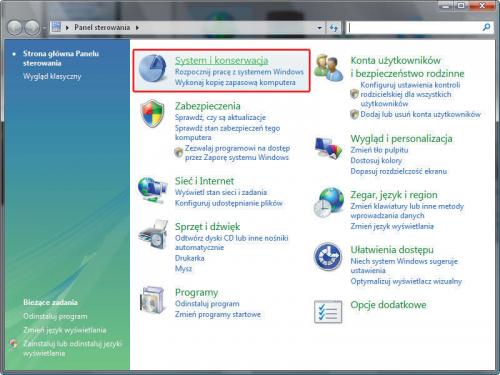
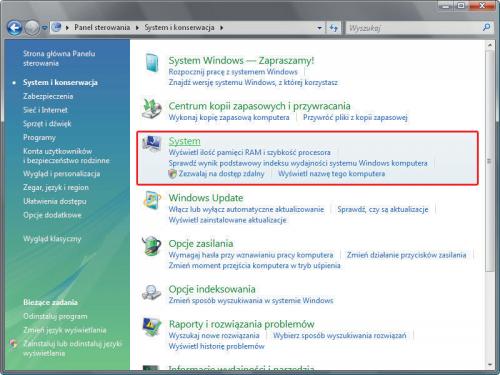

W kolejnym oknie, które zobaczysz, jest po lewej stronie widoczna lista zadań. Kliknij zadanie Ochrona systemu.
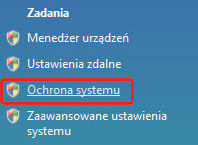

Pojawi się okno dialogowe Właściwości systemu z domyślnie aktywną zakładką Ochrona systemu. W sekcji Automatyczne punkty przywracania upewnij się, że dla dysków, na których chcesz mieć ochronę plików za pomocą usługi kopiowania w tle, jest zaznaczone pole wyboru, np. Dysk Lokalny (C:),
świadczące o tym, że dla danego dysku są tworzone punkty przywracania. Przy okazji zwróć uwagę, że system informuje, kiedy był wykonany ostatni punkt przywracania dla danego dysku – data ta jest widoczna w kolumnie Najnowszy punkt przywaracania.